Как использовать Telegram-бота?
ЮботДля того, чтобы начать использовать нашего бота, добавьте его к себе в контакты Telegram и следуйте поступающим от него инструкциям - @ybotrobot .
Для отправки ответного сообщения клиентам, используйте кнопку "Ответить"
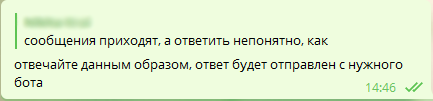
Использование Telegram-бота с нескольких аккаунтов
Ввели возможность добавить телеграмм бота в групповой чат. При этом, все участники чата имеют равные права - все будут получать сообщения от бота, а также смогут отвечать на них и управлять настройками бота.
Сообщения от Телеграм бота будут идти только в один чат - либо персональный, либо групповой, если Вы подключите бота к нему. То же относится и к отправке сообщений - если Вы подключите бота к группе, Вы не сможете отвечать на сообщения, пришедшие в старый чат.
Если Вы хотите по прежнему получать сообщения на свой личный аккаунт - ничего делать не нужно.
Чтобы получать сообщения в групповой чат, сделайте следующее:
1. Создайте групповой чат и добавьте туда всех необходимых участников
2. Зайдите на Телеграм бота (http://t.me/ybotrobot), нажмите на аватарку, чтобы попасть в его настройки
3. Нажмите на кнопку Добавить в группу (Add to Group) и выберите созданный групповой чат
4. Перейдите в этот чат и введите команду /start
5. Следуйте командам бота чтобы осуществить авторизацию бота для группового чата.
Если нужно снова получать сообщения в личный чат, а не групповой, перейдите в личный чат с ботом, введите команду /start и заново пройдите авторизацию. После этого сообщения вновь будут поступать в личный чат.
Разделения сообщений по разным рассылкам на разные телеграм-аккаунты сейчас нет.
Вернуться на главную